—
Windows 11 es la versión más reciente de los sistemas operativos de Microsoft. Y lo cierto es que Windows 11 trae algunas novedades que lo convierten en una interfaz muy completa. Es cierto que hay ocasiones en las que algunas actualizaciones hacen más mal que bien. Sin embargo, en general, es una excelente opción a tener en cuenta. Además, si conoces los mejores trucos para Windows 11 podrás sacarle el máximo partido a esta versión del sistema operativo de la compañía con sede en Redmond. Por eso, hemos preparado tres trucos perfectos para mejorar tu productividad a la hora de trabajar. Además, podrás realizarlos de una forma muy sencilla.
Ahorra tiempo minimizando ventanas de una forma más sencilla
Empezamos este recopilatorio con los mejores trucos para conseguir el sacar el máximo partido a Windows 11 con una función muy curiosa. Además, te ayudará a mejorar tu productividad. Hablamos de la posibilidad de ocultar ventanas de una forma muy sencilla. Es normal que tengas muchas pestañas abiertas (el navegador, una ventana, la calculadora…). Sin embargo, existe un truco para que solo quede abierta la ventana que te interesa: sacúdela.

No es broma, solo tienes que sacudir la ventana que quieres mantener abierta y verás que el resto se ocultará inmediatamente. Una función muy curiosa que puedes activar siguiendo estos pasos:
Primero, entra en la configuración de Windows haciendo clic en el botón Inicio y haciendo clic en la rueda dentada. Ahora, elige la opción Sistema. Dentro Sistema, pulsa sobre la opción Multitarea. Finalmente, busca y activa Barra de título en ventanas temblando.
Las aplicaciones más usadas, siempre a mano
Siguiendo con las mejores opciones para mejorar tu productividad mientras trabajas con Windows 11, queremos mostrarte otra opción que te permite ahorrar mucho tiempo. De hecho, no tendrás que volverte loco buscando las apps que más usas en tu trabajo. Para ello lo único que debes hacer es anclarlos en el menú Inicio de Windows para tenerlos siempre a mano. Para anclar una aplicación a la barra de inicio, simplemente siga estos pasos:
Primero, haga clic en el menú Inicio y haga clic en la opción Todas las aplicaciones, ubicada en el área superior derecha. Ahora, verás que aparece una lista con todas las aplicaciones disponibles, solo tienes que hacer clic con el botón derecho en la aplicación que te interese y hacer clic en Pin to Start.También puedes abrir cualquier aplicación y hacer clic con el botón derecho en para hacer clic en la opción Anclar. 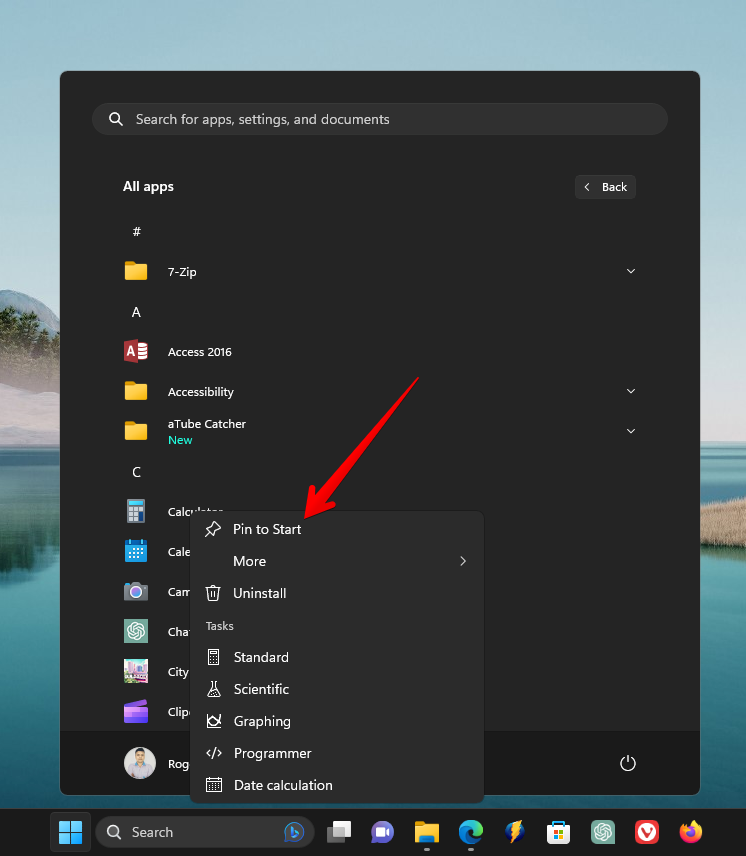 —
—
Tenga en cuenta que el proceso es completamente reversible. Por lo tanto, si desea desanclar una aplicación por cualquier motivo, simplemente haga clic derecho sobre ella en la barra de inicio y haga clic en la opción Desanclar.
Activa el asistente de enfoque
El tercer truco que queremos recomendarte es utilizar el asistente Focus incluido en Windows 11. Una herramienta que puedes configurar para que no recibas notificaciones en un determinado periodo de horas. O que solo recibas las notificaciones más importantes.
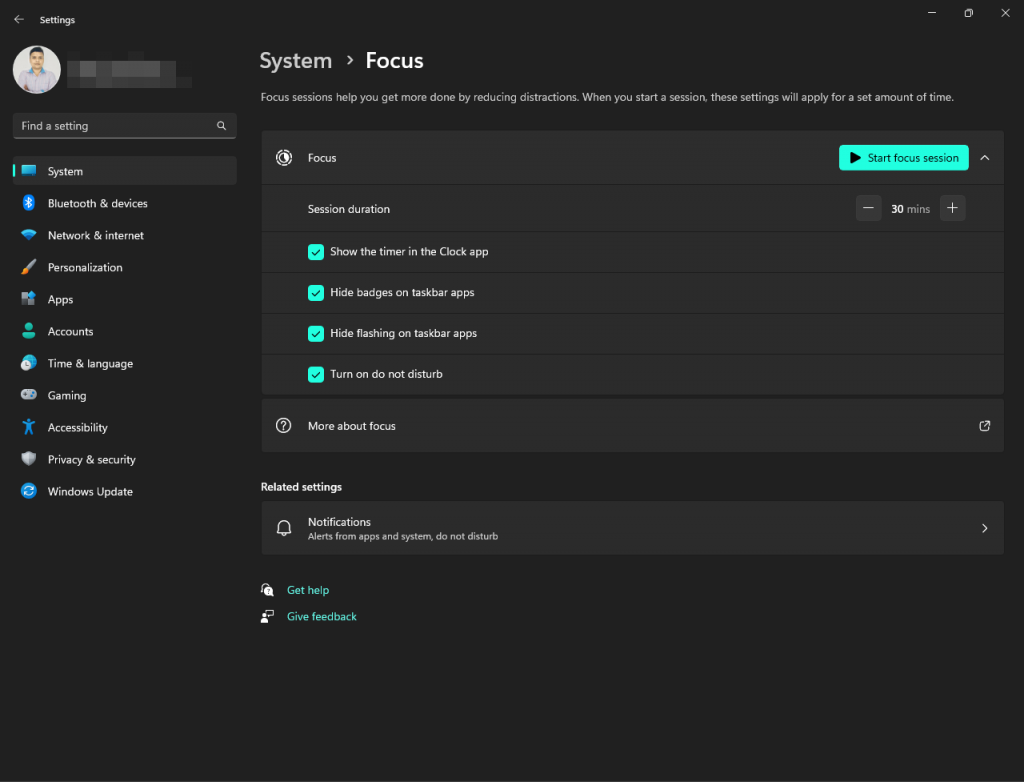
Para acceder a la configuración del Asistente de enfoque de Windows 11, todo lo que tiene que hacer es abrir el menú Inicio y, en la barra de búsqueda, escribir “Configuración de enfoque” sin las comillas. Verá que aparece como la primera opción en Sistema. Una vez dentro, podrás configurar todas las opciones a tu gusto.
Conclusión
La productividad es clave en el mundo acelerado de hoy. Windows 11 ofrece una variedad de funciones que pueden ayudarlo a trabajar de manera más eficiente. Desde escritorios virtuales hasta diseños instantáneos, hay muchas maneras de personalizar su espacio de trabajo y optimizar su flujo de trabajo. Al aprovechar estas herramientas y trucos, puede aumentar su productividad y hacer más en menos tiempo.